Introducción
Programar el apagado automático de tu PC puede ofrecerte múltiples beneficios, desde el ahorro de energía hasta la protección de tu equipo. Si eres usuario de Windows 7 y deseas aprender cómo hacerlo de manera sencilla y eficaz, estás en el lugar correcto. En esta guía detallada, te enseñaremos a utilizar el Programador de Tareas y algunas herramientas adicionales para configurar el apagado automático de tu computadora. Sigue nuestros pasos y consejos para lograr una configuración óptima.
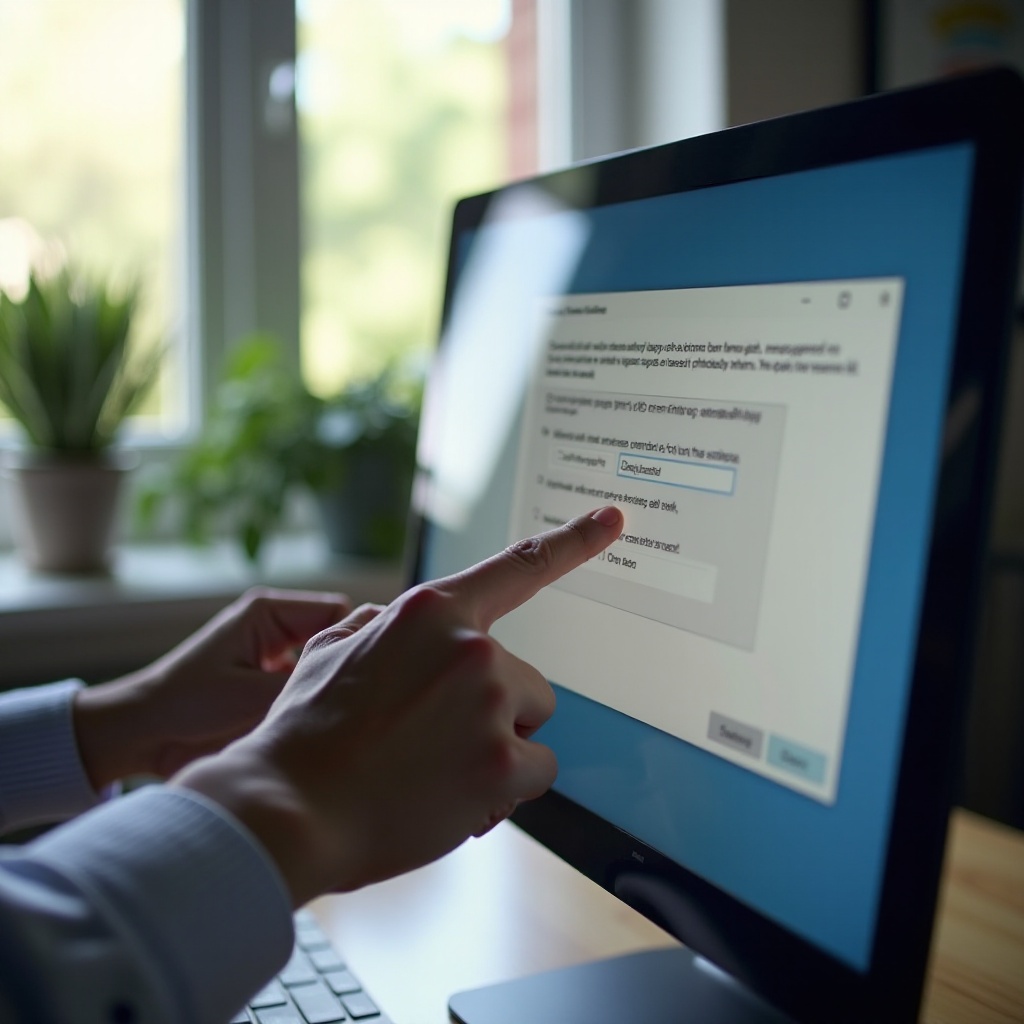
Configuración del Programador de Tareas en Windows 7
El Programador de Tareas de Windows es una herramienta poderosa que permite ejecutar automáticamente programas, scripts y, en este caso, tareas específicas como el apagado del sistema.
Accediendo al Programador de Tareas
Para comenzar, necesitas acceder al Programador de Tareas. Sigue estos pasos:1. Haz clic en el botón Inicio y escribe 'Programador de Tareas' en el cuadro de búsqueda.2. Selecciona Programador de Tareas de los resultados de búsqueda.3. Una vez que la ventana del Programador de Tareas esté abierta, estarás listo para crear una nueva tarea.
Creación de una tarea básica
Crear una tarea básica para el apagado automático es sencillo:1. En la ventana del Programador de Tareas, haz clic en Crear tarea básica en el panel de Acciones.2. Asigna un nombre a la tarea, por ejemplo, 'Apagado Automático'.3. Haz clic en Siguiente y elige cuándo deseas que se ejecute la tarea (diariamente, semanalmente, etc.).4. Sigue el asistente para configurar los detalles.
Paso a Paso de la Configuración
Ahora que tienes una tarea básica, vamos a configurarla específicamente para el apagado automático.
Configurando la hora y frecuencia
Aquí se detalla cómo establecer la hora y la frecuencia de la tarea:1. Selecciona la opción de 'Diariamente' para que la tarea se ejecute todos los días a una hora específica.2. Define la hora exacta a la que deseas que se apague tu PC. Asegúrate de que esté fuera de tus horas de uso habitual.3. Haz clic en Siguiente para configurar la acción de la tarea.
Seleccionando la acción 'apagar
Para seleccionar la acción que deseas que realice la tarea, sigue estos pasos:1. Elige Iniciar un programa y haz clic en Siguiente.2. En el campo de Programa o script, escribe shutdown.3. En el campo Agregar argumentos coloca /s /f /t 0. Esto indica que el sistema se apagará inmediatamente después de ejecutar la tarea.4. Haz clic en Siguiente y luego en Finalizar para guardar la tarea.
Verificación y Prueba de la Configuración
Hemos terminado con la configuración básica. Es crucial asegurarnos de que la tarea se haya configurado correctamente y que funcione como se espera.
Cómo asegurarse de que la tarea se configure correctamente
Para verificar tu configuración, sigue estos pasos:1. Vuelve al Programador de Tareas y busca la tarea que acabas de crear.2. Haz clic derecho sobre la tarea y selecciona Ejecutar. Esto debería apagar tu computadora inmediatamente.3. Si deseas revertir esto, simplemente enciende tu PC nuevamente y asegúrate de que la tarea esté programada para la hora correcta.
Solución de Problemas Comunes
Es posible que encuentres algunos problemas al programar el apagado automático de tu PC. A continuación, te mencionamos algunos problemas comunes y cómo solucionarlos.
Problemas y soluciones frecuentes
- La tarea no se ejecuta: Asegúrate de que la tarea esté habilitada y que el nombre del programa y los argumentos sean correctos.
- Errores de permisos: Ejecuta el Programador de Tareas como administrador para garantizar que tengas los permisos necesarios.
- La PC no se apaga: Verifica si hay programas bloqueando el apagado. Puedes hacerlo usando el comando shutdown -f para forzar el cierre de las aplicaciones.
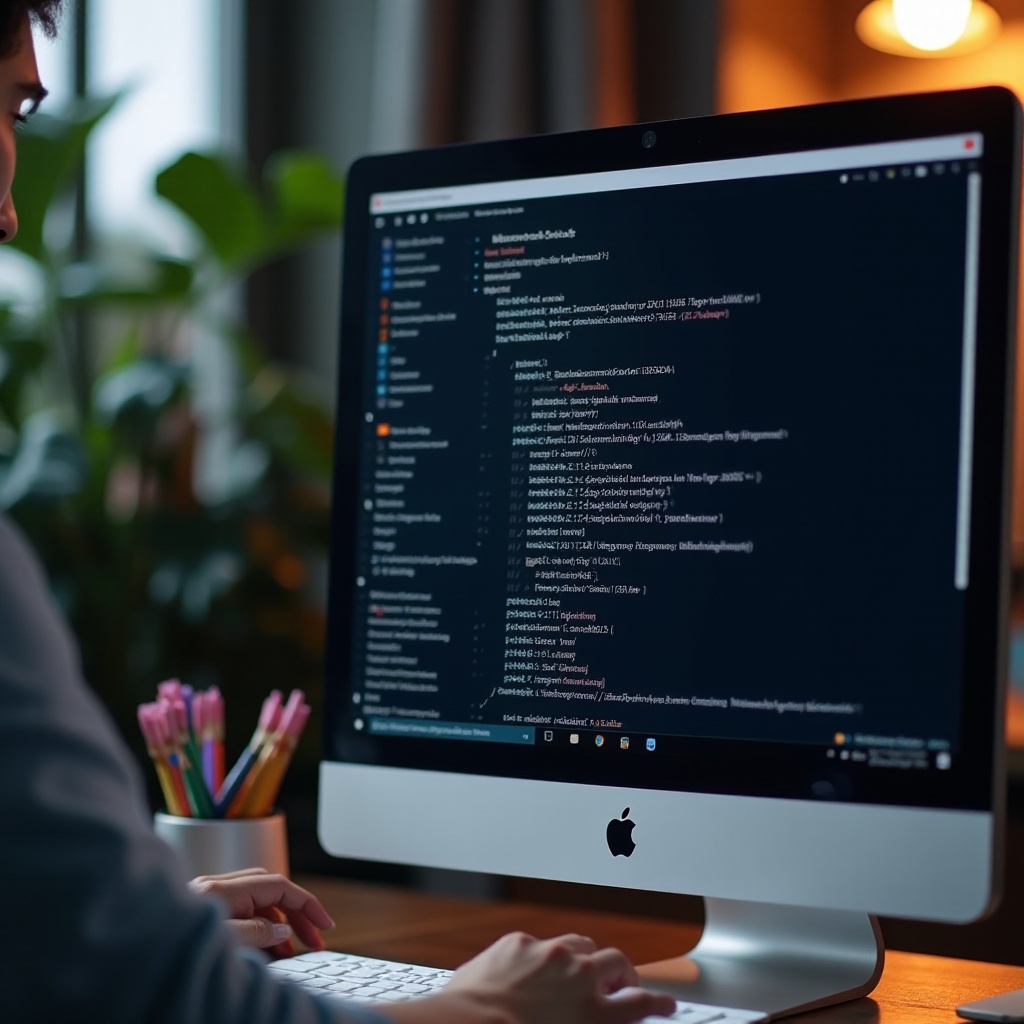
Alternativas y Herramientas Adicionales
Aunque el Programador de Tareas es una opción confiable, existen otras herramientas que podrías considerar.
Programas de terceros recomendados
- Wise Auto Shutdown: Esta herramienta gratuita es fácil de usar y tiene opciones adicionales, como el reinicio y la suspensión programada.
- AMP WinOFF: Ideal para usuarios avanzados, ofrece una variedad de opciones de programación basadas en eventos del sistema.
Consideraciones de Seguridad
Configurar el apagado automático de tu PC también implica ciertas consideraciones de seguridad que no debes pasar por alto.
Cómo asegurar que la configuración no afecte otros procesos
- Cierre de programas abiertos: Asegúrate de guardar todo tu trabajo antes de la hora programada para el apagado.
- Tareas críticas: Verifica que el apagado automático no interfiera con actualizaciones o tareas críticas que se ejecuten durante la noche.

Conclusión
Programar el apagado automático de tu PC en Windows 7 es una excelente manera de conservar energía y aumentar la vida útil de tu equipo. Siguiendo esta guía, puedes configurar esta función de manera sencilla utilizando el Programador de Tareas, y si lo prefieres, explorar algunas opciones adicionales. Toma en cuenta las consideraciones de seguridad para asegurar una experiencia sin contratiempos.
Preguntas frecuentes
¿Puedo programar el apagado automático en otras versiones de Windows?
Sí, el procedimiento es similar en versiones más recientes como Windows 8 y Windows 10, aunque las opciones pueden tener ligeras variaciones.
¿Qué hacer si la tarea programada no funciona?
Revisa los permisos de la tarea, asegúrate de que el Programador de Tareas esté activo y verifica la exactitud de los comandos y argumentos utilizados.
¿Es seguro usar herramientas de terceros para programar el apagado automático?
Sí, pero asegúrate de descargar software de fuentes confiables y verifica su compatibilidad con tu sistema operativo.
